wps2019怎么创建下拉菜单? wps下拉菜单的制作方法
百度经验 发布时间:2019-03-08 09:12:49 作者:star蓦然回首  我要评论
我要评论
wps2019怎么创建下拉菜单?wps中想要制作一个简单的下拉菜单,该怎么制作呢?下面我们就来看看wps下拉菜单的制作方法,需要的朋友可以参考下
wps2019中想要制作一款简单的下拉菜单,该怎么创建下拉菜单呢?下面我们就来看看详细的教程。
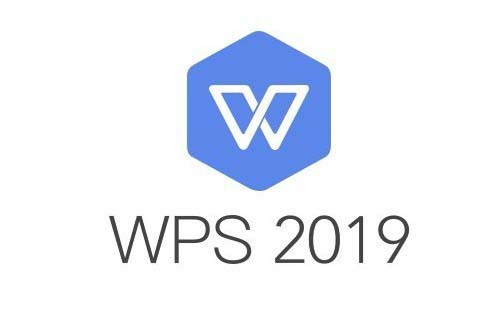
1、在电脑上用wps2019打开要编辑的文档,定位到要插入下拉菜单的位置。
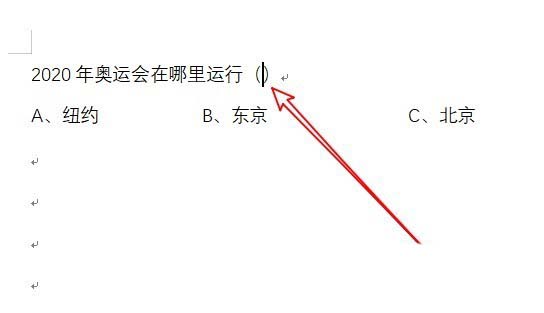
2、然后点击wps2019菜单栏上的“插入”菜单项。
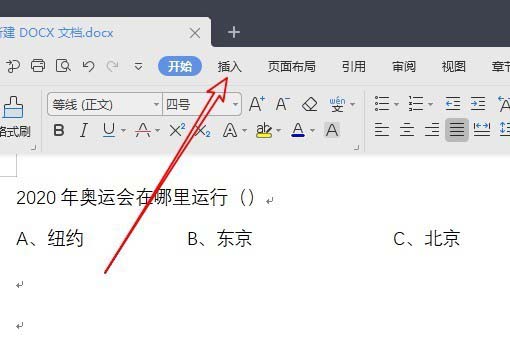
3、然后点击插入工具栏上的“下拉型窗体域”的图标。
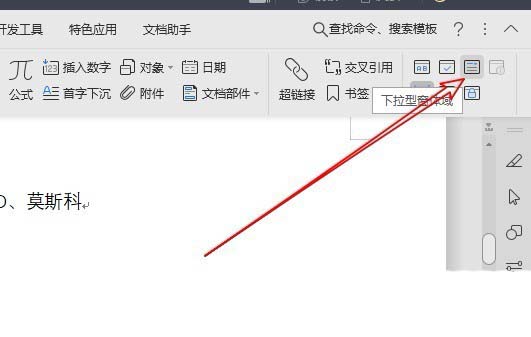
4、这样就会在文档的编辑区域插入一个下拉型窗体域
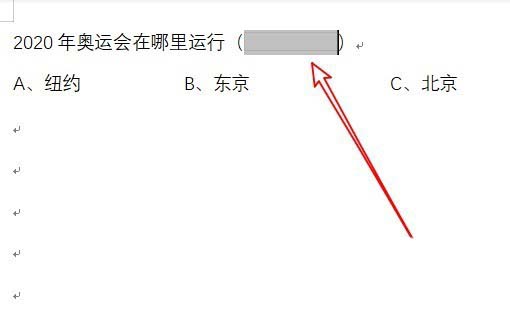
5、双击插入的下拉型窗体域,会打开其选项窗口,在窗口中点击“添加”按钮。
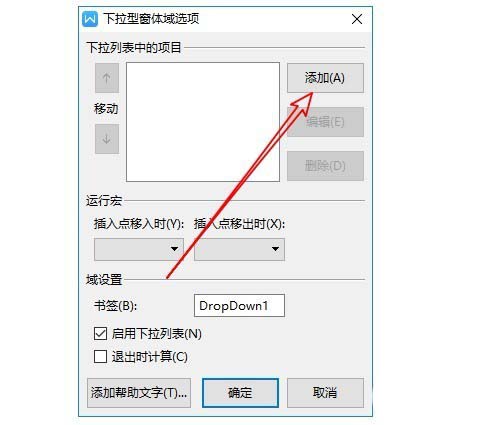
6、在下拉列表中的项目中插入ABCD的菜单项,最后点击确定按钮。
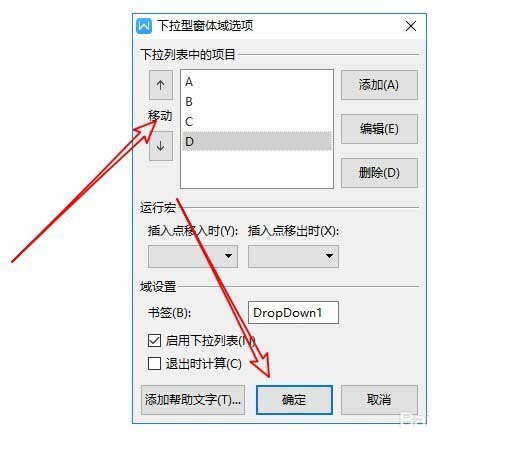
7、接下来我们发现插入的下拉型窗体域变成A我们点击工具栏上的“保护窗体”按钮。
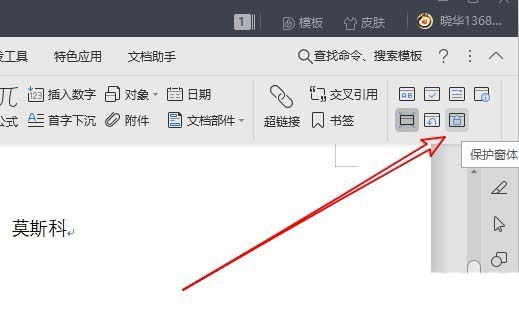
8、这样我们在wps2019文档中的下拉菜单就制作好了。
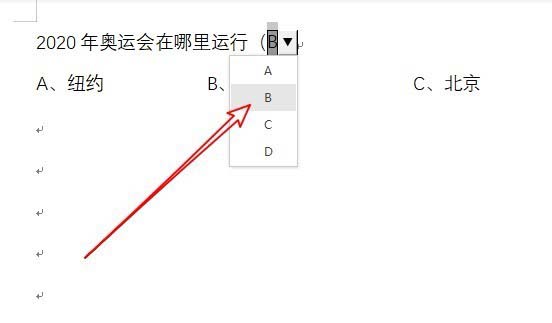
以上就是wps2019制作下拉菜单的教程,希望大家喜欢,请继续关注脚本之家。
相关推荐:
相关文章
 wps2019怎么制作二维码?wps2019中想要制作一个二维码,该怎么制作一个直角二维码呢?下面我们就来看看wps设计二维码的教程,需要的朋友可以参考下2019-03-06
wps2019怎么制作二维码?wps2019中想要制作一个二维码,该怎么制作一个直角二维码呢?下面我们就来看看wps设计二维码的教程,需要的朋友可以参考下2019-03-06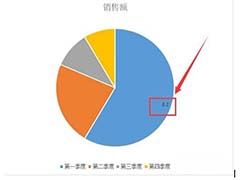 wps2019怎么插入饼图图表并显示数据?wps2019中想要插入一个饼形图,并在饼形图中显示数据,该怎么操作呢?下面我们就来看看详细的教程,需要的朋友可以参考下2019-03-06
wps2019怎么插入饼图图表并显示数据?wps2019中想要插入一个饼形图,并在饼形图中显示数据,该怎么操作呢?下面我们就来看看详细的教程,需要的朋友可以参考下2019-03-06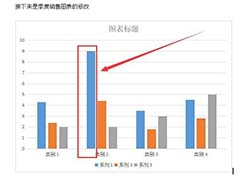 wps2019怎么修改图表比例?wps2019中插入的图表,想药修改图表比例,该怎么设置呢?下面我们就来看看详细的教程,需要的朋友可以参考下2019-03-06
wps2019怎么修改图表比例?wps2019中插入的图表,想药修改图表比例,该怎么设置呢?下面我们就来看看详细的教程,需要的朋友可以参考下2019-03-06 wps2019怎么制作两个并列显示的表格?wps2019中想要制作制作两个并排的表格,该怎么让两个表格并列显示呢?下面我们就来看看详细的教程,需要的朋友可以参考下2019-03-06
wps2019怎么制作两个并列显示的表格?wps2019中想要制作制作两个并排的表格,该怎么让两个表格并列显示呢?下面我们就来看看详细的教程,需要的朋友可以参考下2019-03-06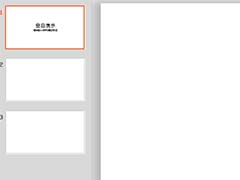 WPS2019幻灯片怎么取消默认的黑白渐变背景?wps制作的幻灯片默认都有一层黑白渐变的颜色,看上去不舒服,想要去掉,该怎么去掉呢?下面我们就来看看详细的教程,需要的朋友2019-02-28
WPS2019幻灯片怎么取消默认的黑白渐变背景?wps制作的幻灯片默认都有一层黑白渐变的颜色,看上去不舒服,想要去掉,该怎么去掉呢?下面我们就来看看详细的教程,需要的朋友2019-02-28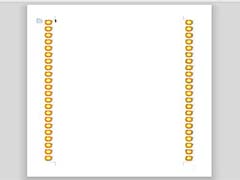 wps2019怎么制作漂亮的艺术页面边框?wps2019中想要制作一个漂亮的花朵样式的页面边框,该怎么制作呢?下面我们就来看看详细的教程,需要的朋友可以参考下2019-02-28
wps2019怎么制作漂亮的艺术页面边框?wps2019中想要制作一个漂亮的花朵样式的页面边框,该怎么制作呢?下面我们就来看看详细的教程,需要的朋友可以参考下2019-02-28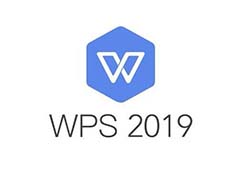 wps2019最近访问列表怎么清空无效链接?wps2019有最近打开的文档,但是有些链接失效了,该怎么解决呢?下面我们就来看看这个问题的解决办法,需要的朋友可以参考下2019-02-28
wps2019最近访问列表怎么清空无效链接?wps2019有最近打开的文档,但是有些链接失效了,该怎么解决呢?下面我们就来看看这个问题的解决办法,需要的朋友可以参考下2019-02-28 WPS2019怎么填充底纹颜色?wps2019中输入的文字想要填充底纹,该怎么填充底纹颜色呢?下面我们就来看看wps文字底纹填充方法,需要的朋友可以参考下2019-02-26
WPS2019怎么填充底纹颜色?wps2019中输入的文字想要填充底纹,该怎么填充底纹颜色呢?下面我们就来看看wps文字底纹填充方法,需要的朋友可以参考下2019-02-26 wps2019怎么制作直线和数据标记的散点图?wps中想要制作一个图表,该怎么制作有直线和数据标记的散点图呢?下面我们就来看看详细的教程,需要的朋友可以参考下2019-02-25
wps2019怎么制作直线和数据标记的散点图?wps中想要制作一个图表,该怎么制作有直线和数据标记的散点图呢?下面我们就来看看详细的教程,需要的朋友可以参考下2019-02-25 wps2019文字怎么添加边框?wps2019中想要给文字添加边框,该怎么添加呢?下面我们就来看看wps文字边框的添加方法,需要的朋友可以参考下2019-02-25
wps2019文字怎么添加边框?wps2019中想要给文字添加边框,该怎么添加呢?下面我们就来看看wps文字边框的添加方法,需要的朋友可以参考下2019-02-25




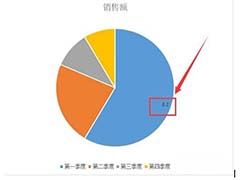
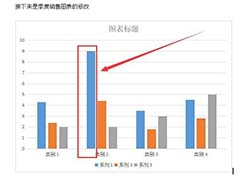

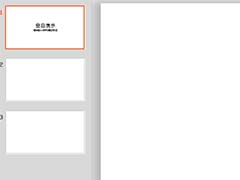
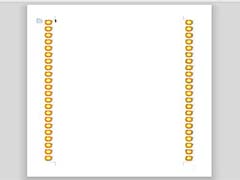
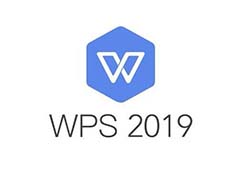



最新评论